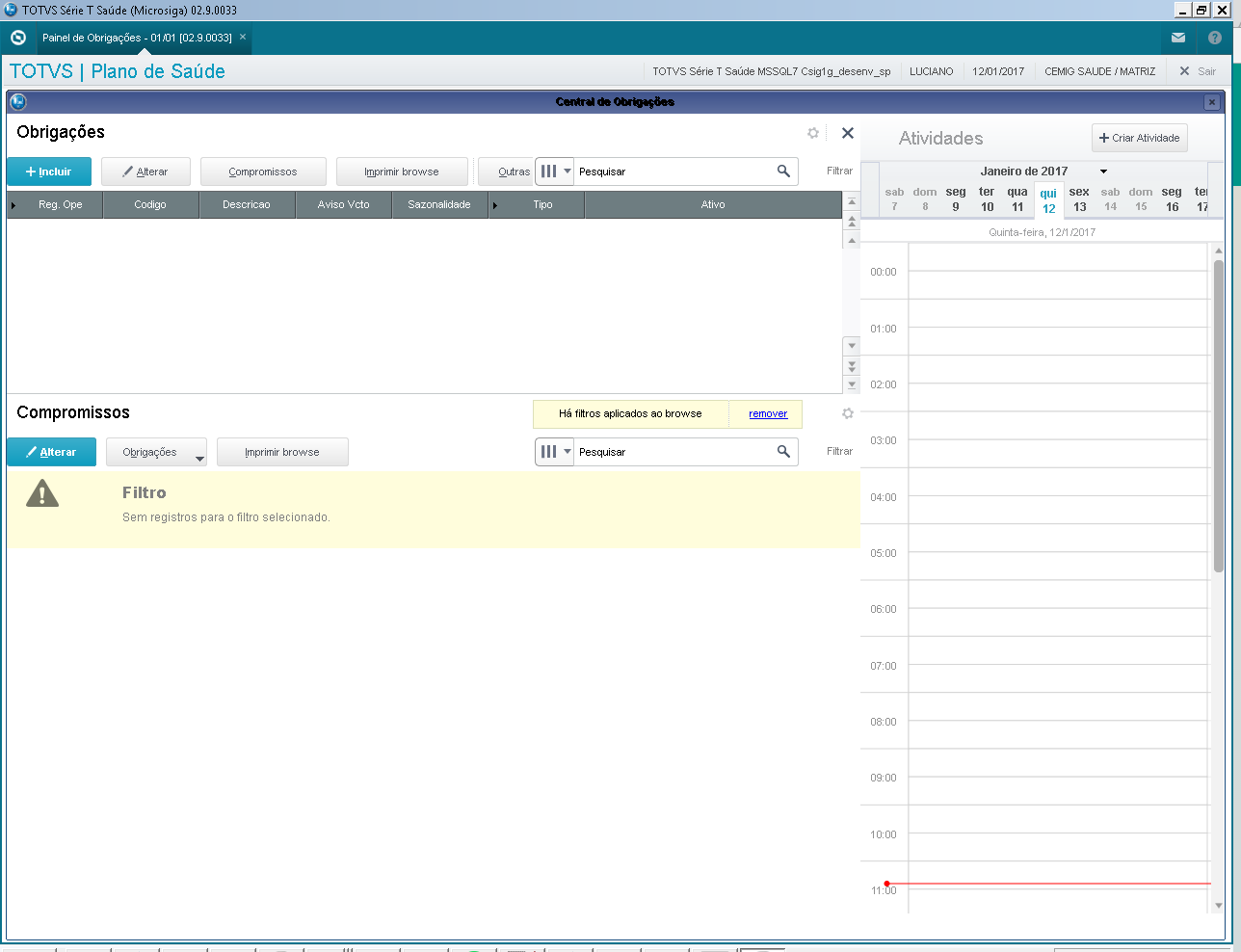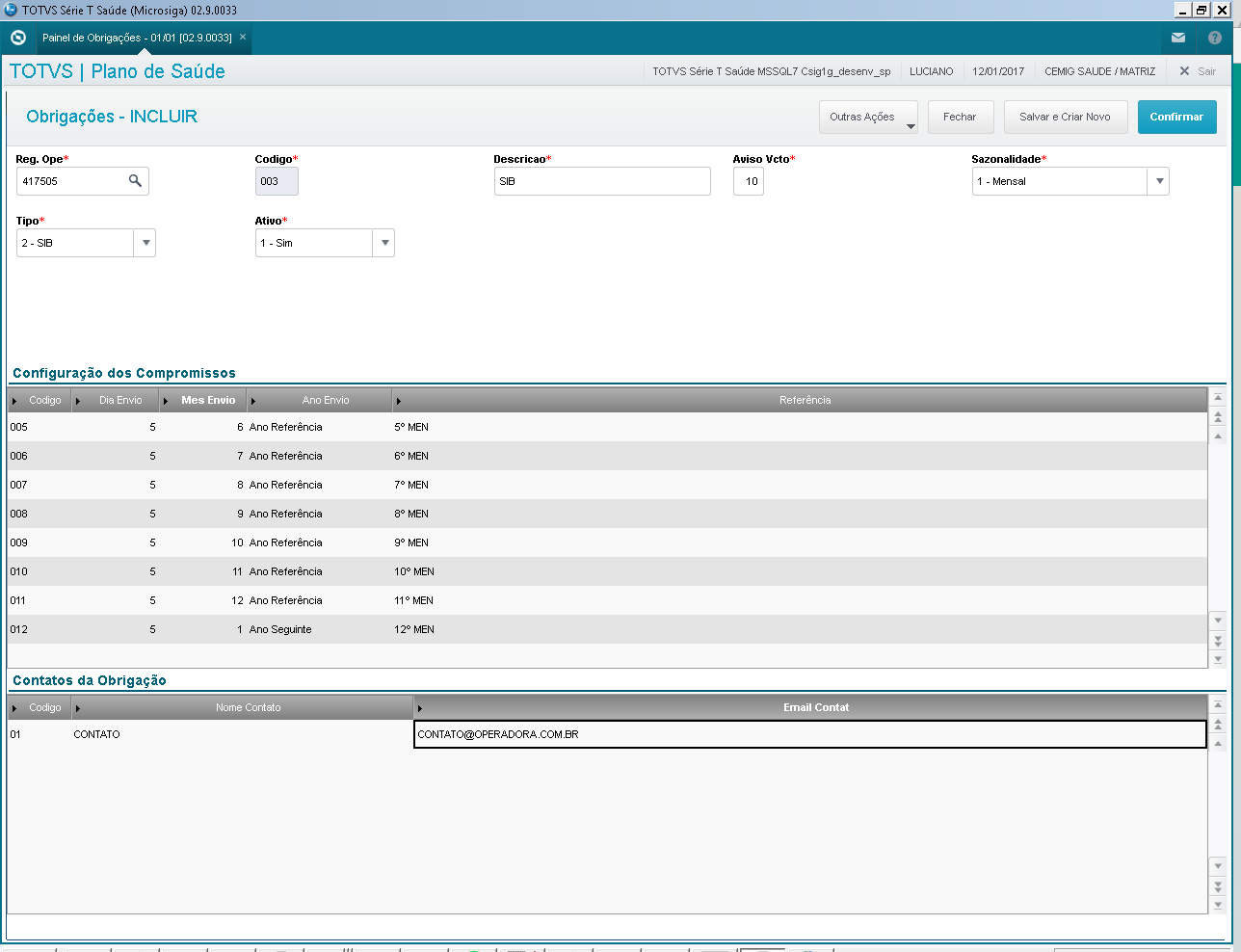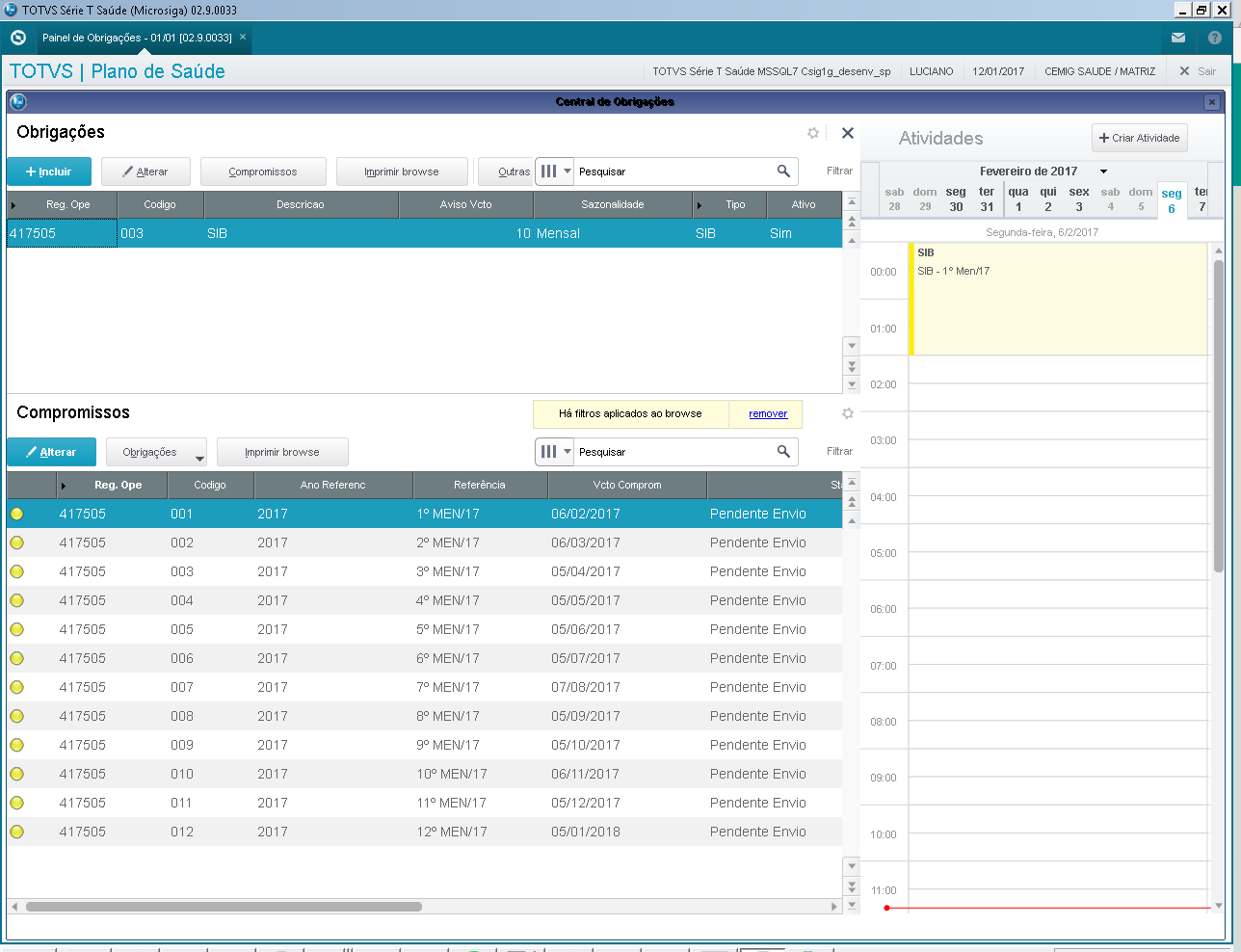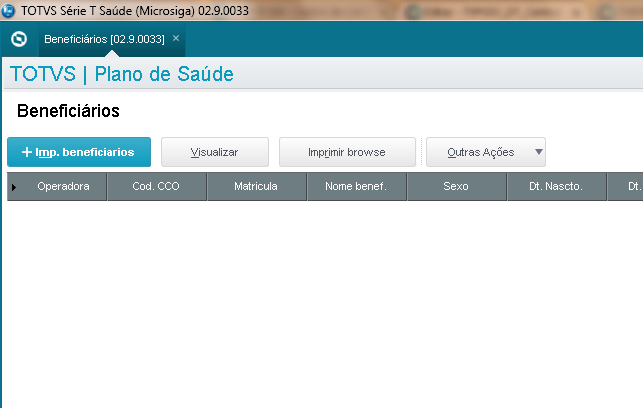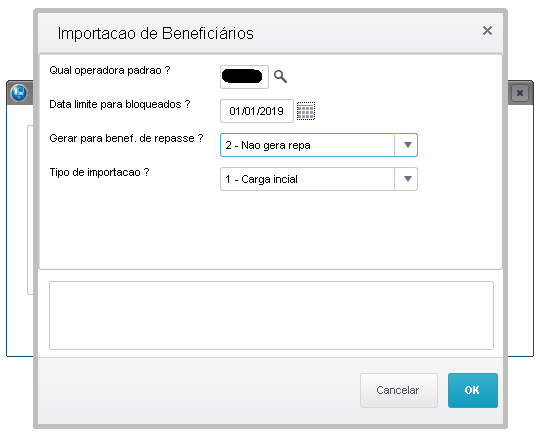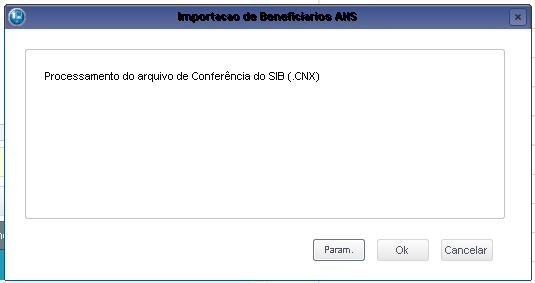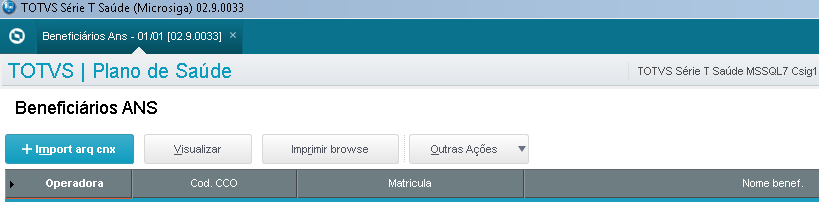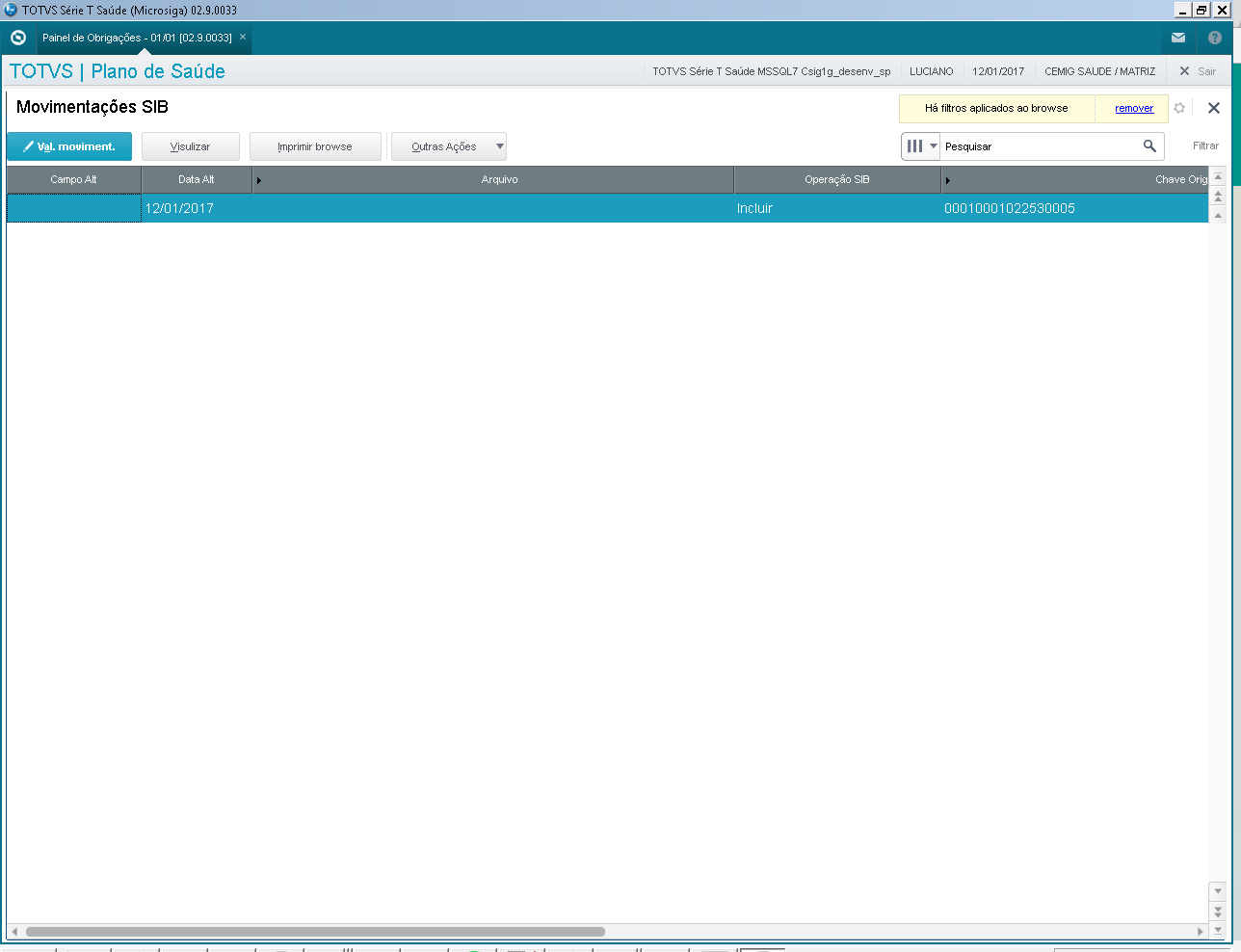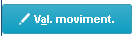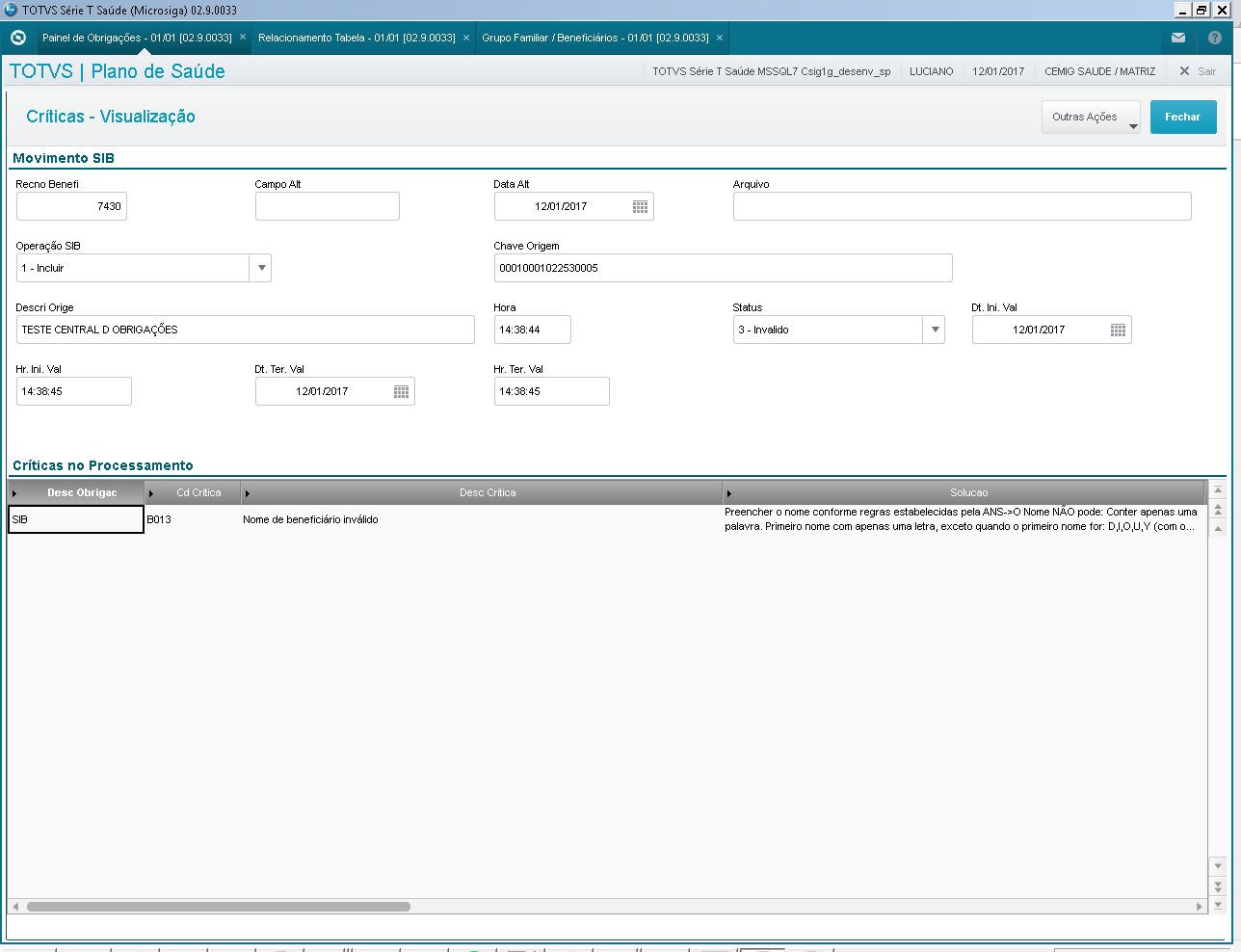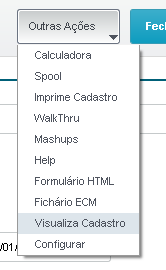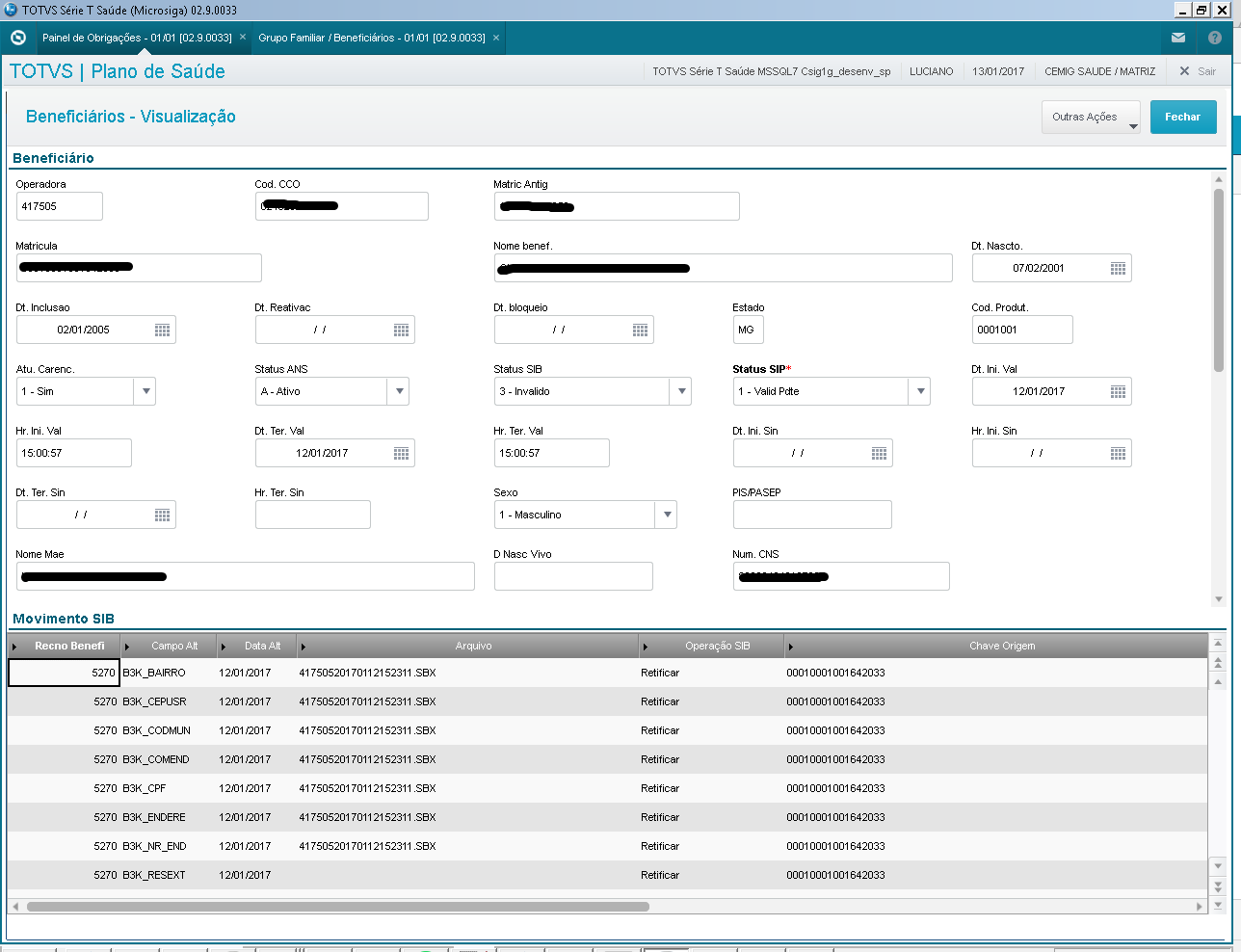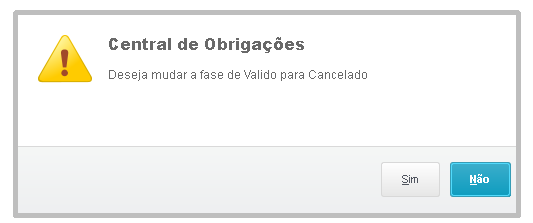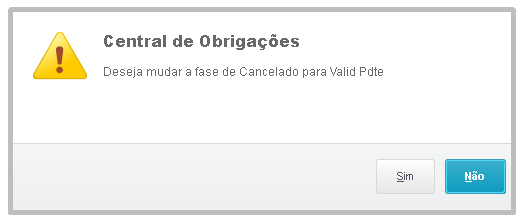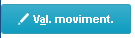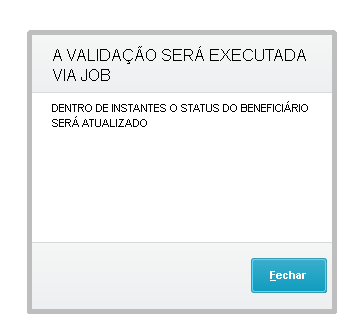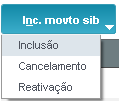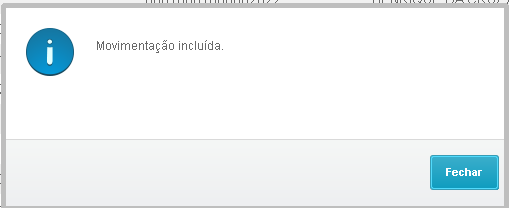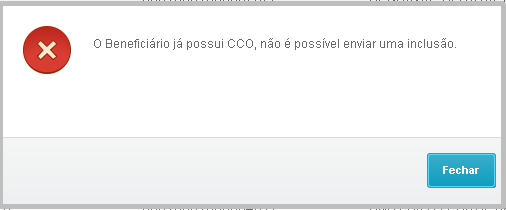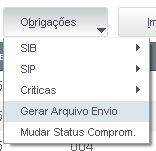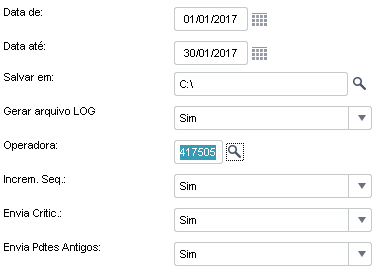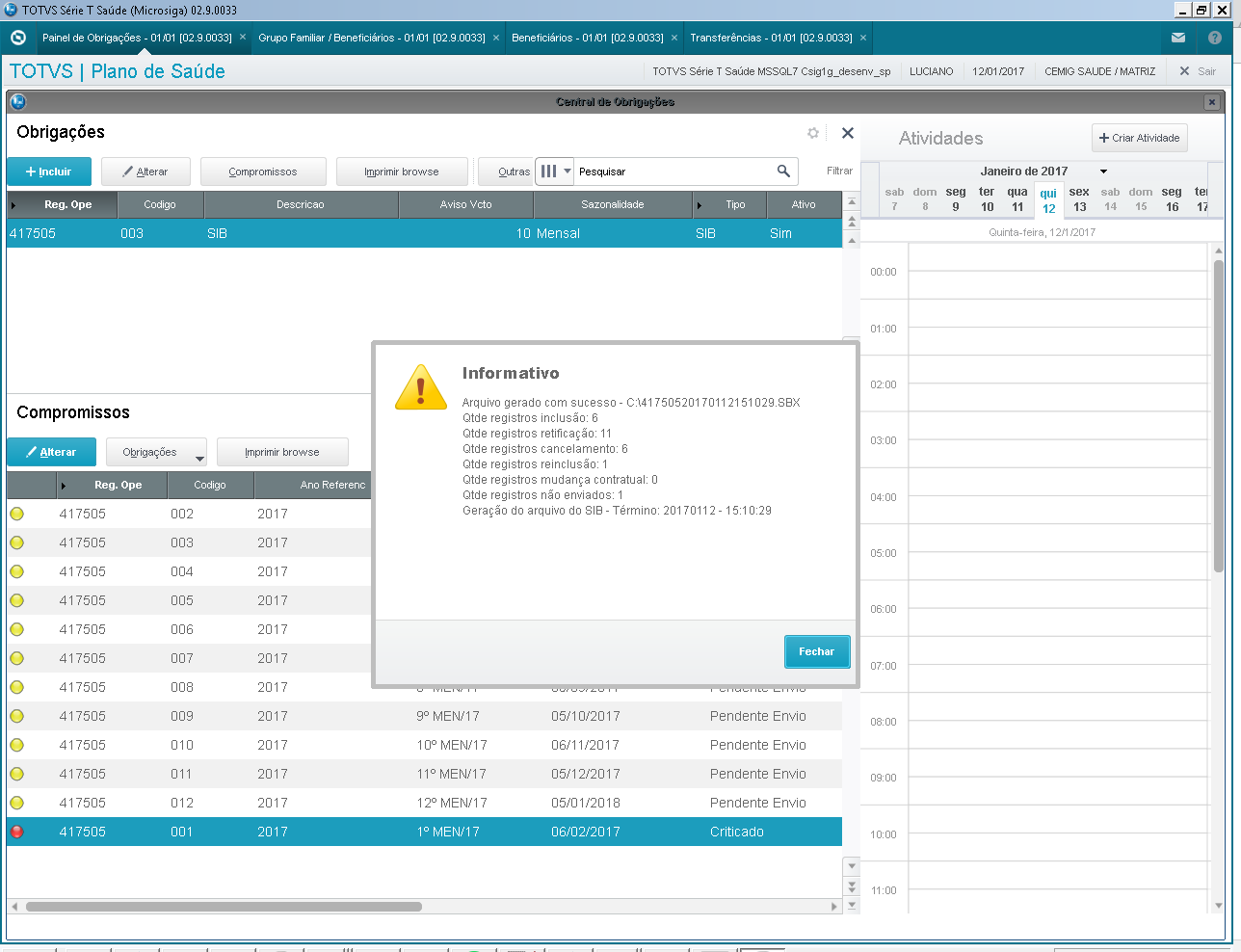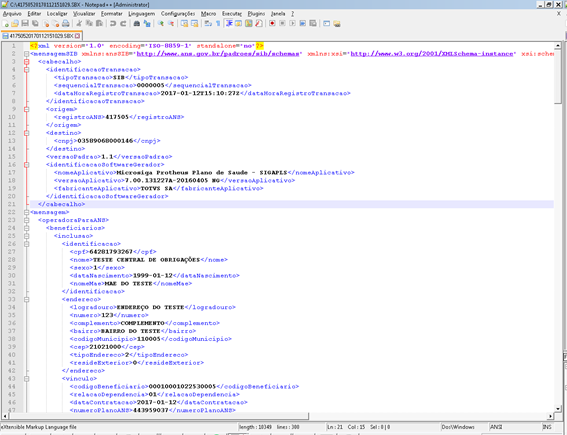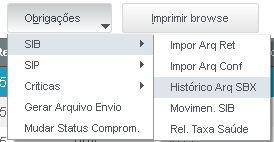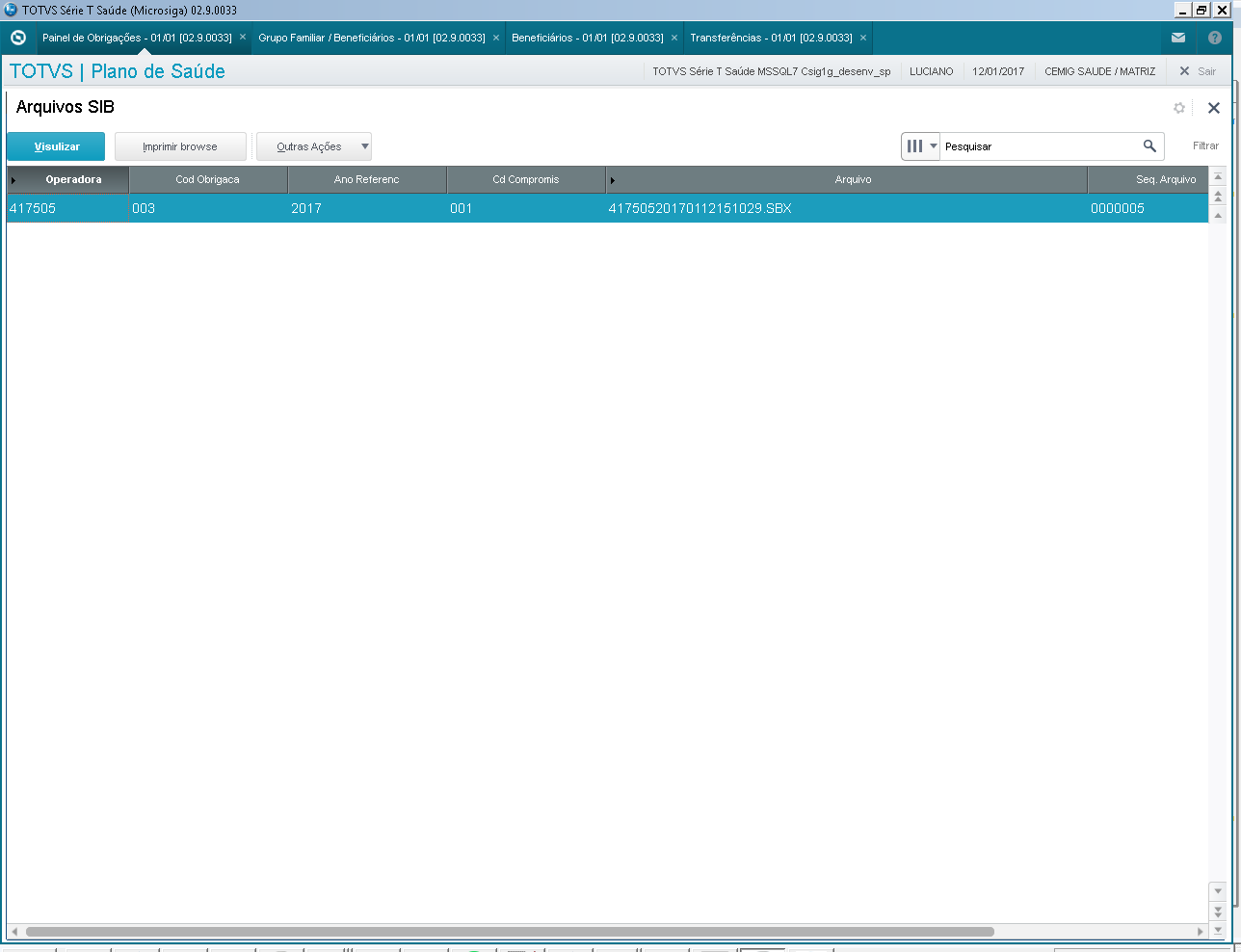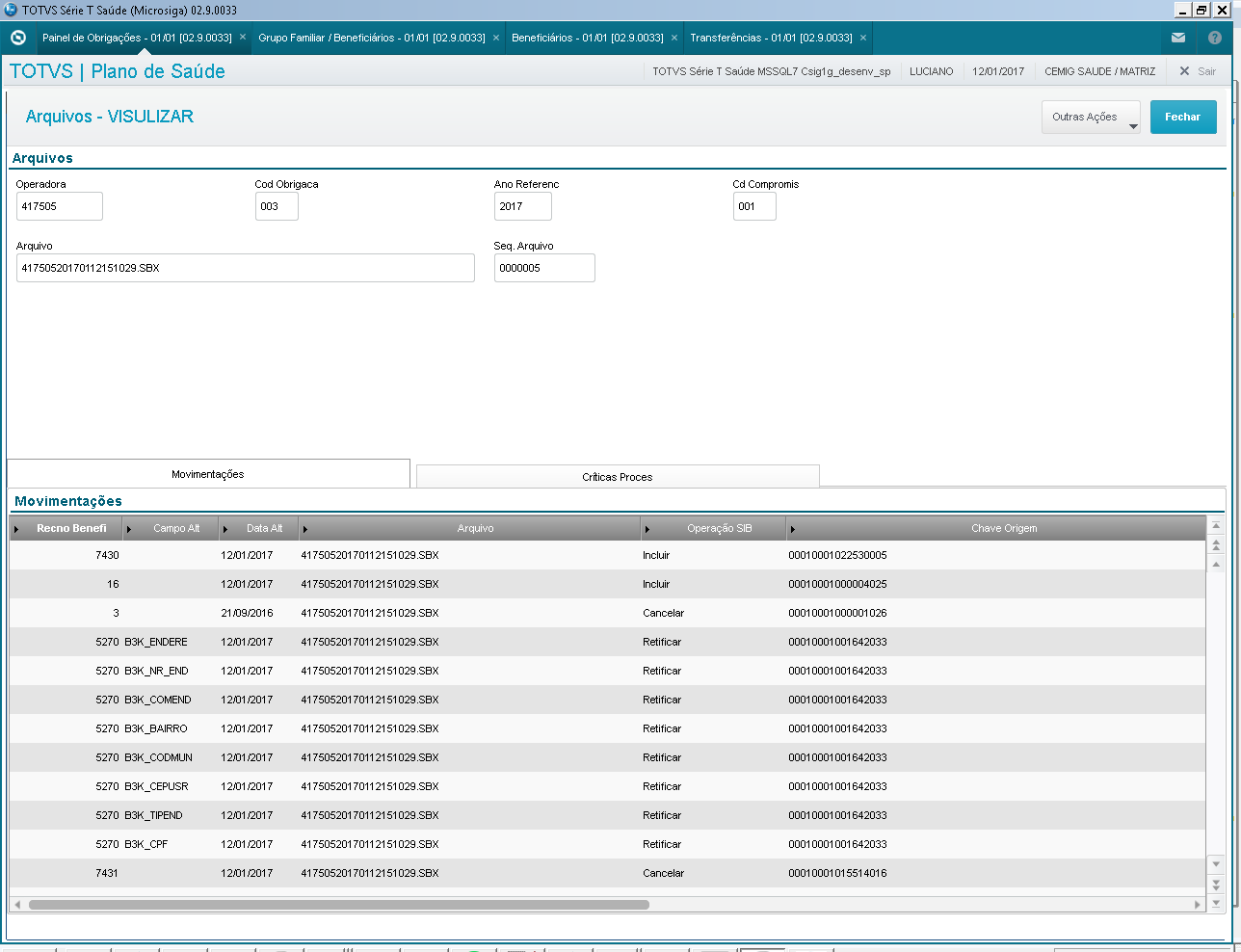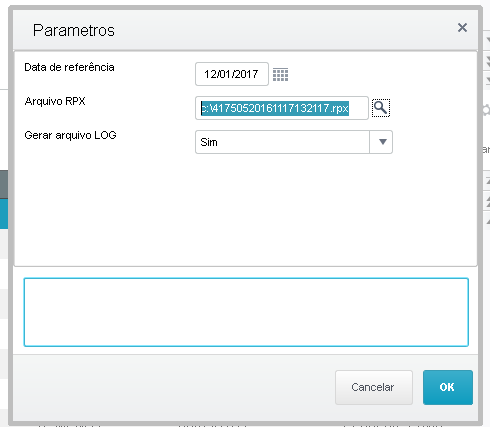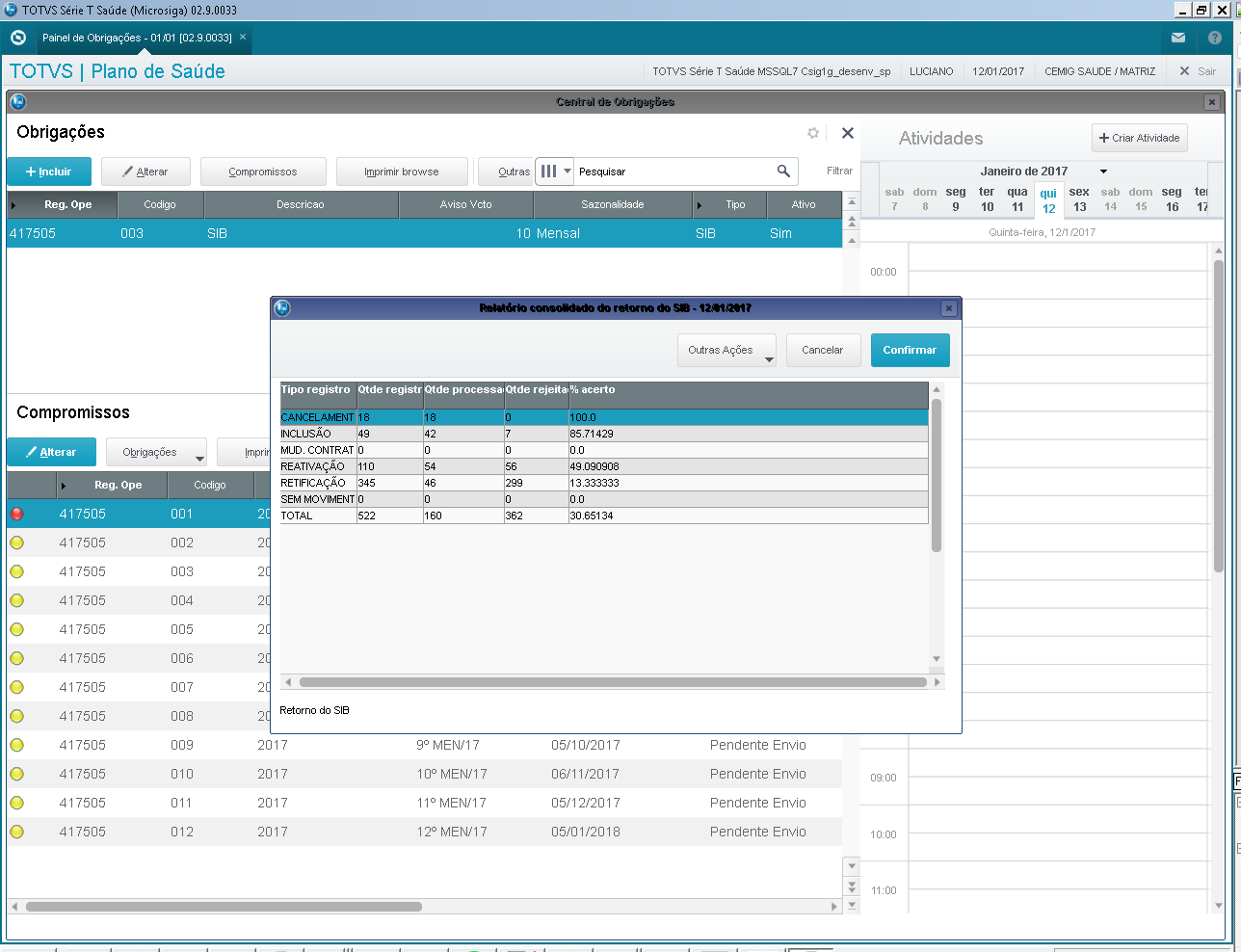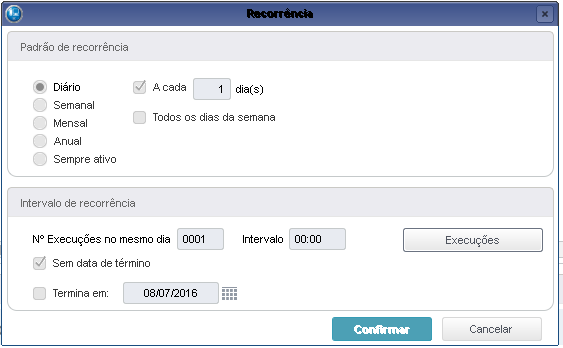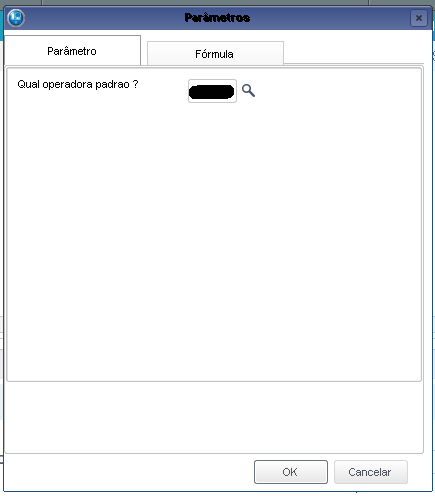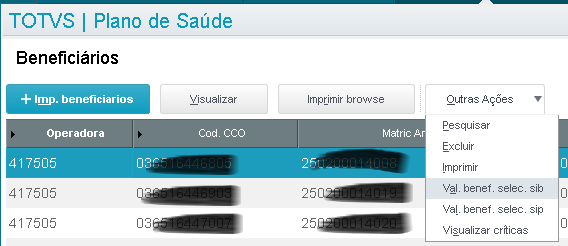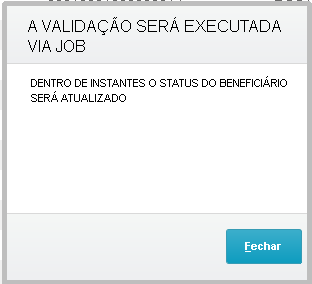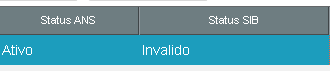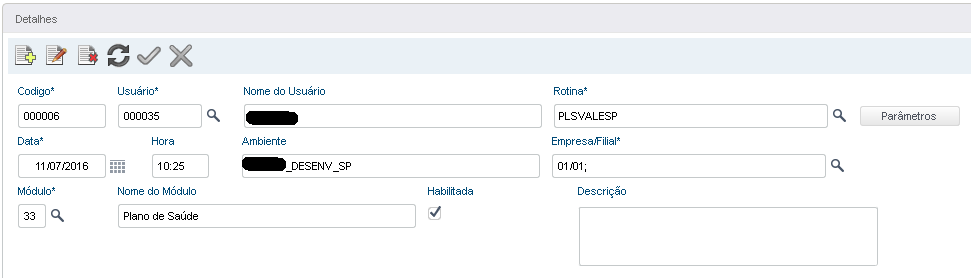Histórico da Página
Central de Obrigações -
SIPSIB
Características do Requisito
Linha de Produto: | Microsiga Potheus |
Segmento: | Saúde |
Módulo: | Plano de Saúde |
Cadastros Iniciais:Natureza de Saúde (PLSA610) | Família / Usuários (PLSA174) |
Descrição
Foi implementado na Central de Obrigações o processo de gerenciamento do SIB
Descrição
A implementação do gerenciamento das informações para o SIP (Sistema de Informações de Produtos) dentro da Central de Obrigações do Microsiga Protheus motiva a alimentação dos cadastros iniciais listados acima.
Com a Central de Obrigações implantada e o SIP ativo através do parâmetro MV_PLSEXCO o processo de geração do SIP será de forma online. Conforme o sistema vai sendo utilizado algumas ações automáticas serão executadas com o intuito de atualizar as tabelas responsáveis por armazenar as despesas e demais informações de forma detalhada para conferência, e sintética para escrita do arquivo XML do SIP posteriormente.
A atualização dos cadastros inciais em conjunto com a execução de algumas threads / funções deverão atualizar a Central de Obrigações, onde referente ao SIP encontraremos tabelas que espelharam as informações de Beneficiários, Produtos e Despesas, temos como as principais informações:
Produtos
- Número de registro da operadora;
- Código do Plano / Produto;
- Forma de contratação;
- Segmentação.
Beneficiários
- Número de registro da operadora;
- Código de Controle Operacional;
- Matrícula do beneficiário;
- Data de nascimento;
- Data de inclusão;
- Data de bloqueio;
- Unidade Federativa;
- Produto / Plano;
- Dias carência.
Despesas
- Número de registro da operadora;
- Compromisso (Chave do cadastro de compromisso);
- Período de Referencia;
- Período de Reconhecimento;
- Matrícula do beneficiário;
- Chave da despesa;
- Tipo de Tabela;
- Código do Evento;
- Data do Evento;
- Quantidade Realizada;
- Valor Pago;
- Classificação Ambulatorial;
- Classificação Internação;
- Grupo de internação;
- Regime de internação.
Beneficiários). Este processo compreende:
- A captação de informações de movimentações de beneficiários;
- Validação de dados;
- Armazenamento e geração do arquivo SBX para ser enviado à ANS,;
- Importação de arquivo retorno RPX;
- Importação de espelho de Dados da ANS (CNX);
- Comparação de informações da Central de Obrigações com o Espelho de Dados da ANS.
Procedimento para Implantação
Cadastro da Obrigação
Dentro da Central de Obrigações, há a necessidade de criar a obrigação SIB.
- Acesse o menu Miscelânea / Central de Obrigações / Painel de Obrigações (PLSMVCCENTRAL).
- Dentro da View Obrigações, clique em Incluir.
O SIB é enviado uma vez por mês, portanto deve-se informar a sazonalidade '1-Mensal'. Ao informar isto, o sistema atualiza o grid "Configuração dos Compromissos" e é necessário apenas ajustar a coluna "Dia Envio" com o dia de envio de cada mês.
Também deve-se informar pelo menos um email de contato para receber as notificações de vencimento e de críticas da Obrigação.
- Ao confirmar, o sistema gerará os compromissos do ano vigente automaticamente.
Após a criação dos compromissos devemos realizar a importação dos dados de Produtos e Beneficiários do PLS. As rotinas de importação devem ser executadas uma única vez. As demais atualizações de dados serão feitas automaticamente através da integração das rotinas do PLS com a Central de Obrigações.
Importação de Produtos
Para correto funcionamento das validações do SIB deve-se realizar a importação e validar os Produtos conforme consta no documento técnico da Central de Obrigações - SIP.
Importação de Beneficiários
- Acesse o menu Miscelânea / Central de Obrigações / Beneficiários (PLSMVCBENE).
- Clique na opção Imp. beneficiários.
- O sistema apresenta a janela de Importação de Beneficiários.
- Clique no botão Parâmetros para informar a operadora .
- Volte a tela de processamento, clique em OK e aguarde o processamento.
- Ao termino do processamento uma mensagem é apresentada com a quantidade de beneficiários importados para a tabela de Beneficiários (B3K).
- Os registros importados se encontram com o Status Nao Validado (B3K_STASIB igual a 1).
Importação do Espelho de Dados da ANS (.CNX)
Para poder realizar uma equalização entre a base da ANS e a da Operadora, a Central de obrigações disponibiliza a funcionalidade de importação do arquivo CNX da ANS e posterior comparação entre os dados importados.
- Acesse o menu Miscelânea / Central de Obrigações / Painel de Obrigações (PLSMVCCENTRAL)
- Dentro da view de compromissos clique em Obrigações > SIB > Impor arq conf
- Clique na opção Imp. arq Conf.
- O sistema apresenta a janela de Importação de Eventos x Despesas - SIP.
- Clique no botão Param.
- Informe o local do arquivo que será importado.
- Clique no botão Ok na janela de perguntas
- Clique no botão Ok na janela de Importação do Arquivo de Conferência.
- Neste momento o sistema irá iniciar a importação.
Por manusear um arquivo muito grande o processo pode apresentar dificuldade de desempenho para iniciar.
Para visualizar o resultado da Importação:
- Acesse o menu Miscelânea / Central de Obrigações / Beneficiários ANS(PLSBENANS).
A rotina permite também realizar a (re)importação do arquivo CNX quando necessário pela opção "Import arq CNX".
Procedimento para Configuração
CONFIGURAÇÃO DE PARÂMETROS
- No Configurador (SIGACFG), acesse Ambientes/Cadastros/Parâmetros (CFGX017). Crie o(s) parâmetro(s) a seguir:
Itens/Pastas | Descrição |
Nome: | MV_PLSEXCO |
Tipo: | Lógico |
Cont. Por.: | .T. |
Descrição: | Indica se o sistema utilizara a atualização automática da central de obrigações sempre que um cadastro relevante for alterado no Protheus |
Itens/Pastas | Descrição |
Nome: | MV_PLSTIPO |
Tipo: | Caracter |
Cont. Por.: | 1,2 |
Descrição: | Indica as obrigações que estão em uso na Central de Obrigações. 1-SIP,2-SIB |
Itens/Pastas | Descrição |
Nome: | MV_PLOBRSI |
Tipo: | Caracter |
Cont. Por.: | 1,2 |
Descrição: | Indica as obrigações que terão dados enviados de forma síncrona para a Central de Obrigações. 1-SIP,2-SIB |
Itens/Pastas | Descrição |
Nome: | MV_PLVLDSI |
Tipo: | Caracter |
Cont. Por.: | 2 |
Descrição: | Indica as obrigações que terão validações feitas de forma síncrona na Central de Obrigações. 2-SIB |
Itens/Pastas | Descrição |
Nome: | MV_PLGRCRI |
Tipo: | Lógico |
Cont. Por.: | .T. |
Descrição: | Indica se dados criticados na validação síncrona devem ser gravados na Central de obrigações. |
Itens/Pastas | Descrição |
Nome: | MV_PLMATAN |
Tipo: | Lógico |
Cont. Por.: | .T. |
Descrição: | Indica se a Central de Obrigações deve enviar a matrícula do sistema antigo |
Itens/Pastas | Descrição |
Nome: | MV_PLATCAN |
Tipo: | Lógico |
Cont. Por.: | .T. |
Descrição: | Indica se pode enviar retificações para beneficiários cancelados na ANS |
Itens/Pastas | Descrição |
Nome: | MV_PLINBLS |
Tipo: | Lógico |
Cont. Por.: | .T. |
Descrição: | Indica que deve gerar um movimento de inclusão caso o beneficiário não esteja na base da Central e esteja sendo gerado um cancelamento dele no PLS (.T.) |
Procedimento para Utilização
Incluir um novo beneficiário na ANS
- Acesse o menu Atualizações / Contrato/Família / Grupo Familiar/Beneficiários (PLSA174)
- Selecione o tipo de grupo familiar (Fisíca ou Jurídica).
- Selecione um contrato.
- Clique em incluir.
- Inclua um novo beneficiário na família.
- Após confirmar a inclusão da família, a movimentação de inclusão do SIB será enviada para a central de obrigações.
Visualizar movimentações
- Acesse o menu Miscelânea / Central de Obrigações / Painel de Obrigações (PLSMVCCENTRAL).
- Dentro da view de compromissos selecione o compromisso do mês corrente e clique em Obrigações / SIB / Movimen. SIB.
- Nesta tela são exibidas todas as movimentações do mês do compromisso selecionado e todas as movimentações anteriores que não foram enviadas para a ANS ainda.
- Ao ser incluída, a movimentação é validada pela Central de Obrigações e pode ficar com o Status Válido ou Inválido.
- Se necessário realizar a validação de forma manual novamente pode-se utilizar o botão
Gerando uma movimentação com crítica
- Acesse o menu Atualizações / Contrato/Família / Grupo Familiar/Beneficiários (PLSA174).
- Selecione o tipo de grupo familiar (Fisíca ou Jurídica).
- Selecione um contrato.
- Selecione um beneficiário e clique em Alterar.
- Altere o nome para que não passe na regra de validação da ANS.
- Ao confirmar a alteração, será apresentada a tela abaixo:
- A movimentação de retificação foi enviada para a Central de Obrigações, mas ficou com o Status SIB inválido e foi gerada uma crítica para indicar o motivo.
- No caso exemplificado acima, o beneficiário não possui CCO, então a Central de Obrigações entende que ele nunca foi enviado para a ANS e em vez de enviar uma Retificação de Nome ela irá enviar uma Inclusão do beneficiário. O processo de Inclusão já irá carregar as ultimas alterações feitas no beneficiário.
Visualizar críticas de movimentações
- Acesse o menu Miscelânea / Central de Obrigações / Painel de Obrigações (PLSMVCCENTRAL).
- Dentro da view de compromissos selecione o compromisso do mês corrente e clique em Obrigações / SIB / Movimen. SIB.
- Selecione a movimentação.
- Clique em Outras Ações / Criticas.
- Serão exibidas todas as críticas da movimentação.
- Se necessário visualizar os dados do Beneficiário para conferência clique em Outras Ações > Visualizar Cadastro
- Será aberta uma tela com os dados do Beneficiário na Central de Obrigações. A tela é dividida entre os dados do beneficiário e o histórico de movimentações do beneficiário.
Corrigindo uma movimentação com crítica
O processo de correção da crítica dependerá exclusivamente da crítica gerada, será dado um exemplo da correção da crítica de Nome inválido.
- Acesse o menu Atualizações / Contrato/Família / Grupo Familiar/Beneficiários (PLSA174).
- Selecione o tipo de grupo familiar (Fisíca ou Jurídica).
- Selecione o contrato do beneficiário criticado.
- Selecione um beneficiário e clique em Alterar.
- Ajuste o nome do beneficiário conforme a regra da ANS.
- Após salvar não será exibida tela de críticas.
- Volte para a Central de Obrigações e visualize as críticas da movimentação do beneficiário.
- A crítica não aparecerá mais, pois foi corrigida.
Cancelar/Reativar Movimentação
Se o usuário realizar um ajuste em um beneficiário e não desejar informar a ANS pode cancelar a movimentação.
- Acesse o menu Miscelânea / Central de Obrigações / Painel de Obrigações (PLSMVCCENTRAL)
- Dentro da view de compromissos selecione o compromisso do mês corrente e clique em Obrigações / SIB / Movimen SIB.
- Selecione a movimentação.
- Clique em Outras Ações / Cancelar mvto.
- É solicitada a confirmação.
- E o status da Movimentação muda para Cancelado.
- O processo pode ser revertido pela opção Outras Ações / Reativar mvto.
- Ao reativar uma movimentação, o status fica como Valid Pdte.
- Será necessário validar a movimentação manualmente para ela poder ficar válida ou inválida novamente.
- Clique em
- Será exibida a mensagem
- Aguarde alguns momentos e clique em Visualizar para conferir o novo status da movimentação.
Retificar informação de um beneficiário na ANS
Para retificar uma informação do beneficiário na ANS, basta realizar o ajuste da informação na Vida ou no Cadastro do Beneficiário. Se o beneficiário possuir CCO será gerada uma movimentação de Retificação dos campos que foram alterados.
Bloquear / Reativar um beneficiário na ANS
A rotina de bloqueio e desbloqueio quando executada gera um movimento de Cancelamento e Reativação na Central de Obrigações respectivamente.
Para o bloqueio, só é gerado o movimento do SIB se o campo Bloqueio ANS (BCA_BLQANS ou BC3_BLQANS) estiver preenchido.
Transferência de Beneficiários no PLS
No processo de transferência de um beneficiário, se o campo Mantem CCO (BBQ_CODCCO) estiver como 1-Sim, será enviada uma movimentação de retificação de matricula para o SIB.
Se o campo Mantem CCO (BBQ_CODCCO) estiver como 0-Não, será enviada uma movimentação de Cancelamento e uma movimentação de inclusão para o SIB.
Incluir manualmente movimentação
Movimento de Inclusão
- Acesse o menu Miscelânea / Central de Obrigações / Beneficiários (PLSMVCBENE)
- Clique na opção Inc. movto SIB > Inclusão
- Se o beneficiário não possuir CCO, será criada uma movimentação de inclusão para ele.
- Caso contrário será exibida a mensagem
- A movimentação deve ser validada manualmente para poder ser enviada para o SIB.
Movimento de Cancelamento / Reativação
Segue a mesma lógica do movimento de inclusão. Será validado se o beneficiário possui data de bloqueio e reativação.
Gerar Arquivo SBX
Apenas as movimentações com o status Válido ou Crit. ANS serão enviadas no arquivo.
- Acesse o menu Miscelânea / Central de Obrigações / Painel de Obrigações (PLSMVCCENTRAL)
- Dentro da view de compromissos clique em Obrigações > Gerar Arquivo Envio
- Preencha os parâmetros
- Data de: Data de inicio das movimentações que serão enviadas
- Data até: Data final das movimentações que serão enviadas
- Salvar em: Pasta em que será salvo o arquivo
- Gerar Log: Indica se será gerado log da operação no servidor.
- Operadora: Código da operadora na ANS
- Increm. Seq: Indica se o sequencial do arquivo será incrementado ou se deve pegar o sequencial informado no parâmetro MV_PLSEQSIB.
- Envia Critic.: Indica se deve reenviar movimentações anteriores que foram criticadas pela ANS em algum arquivo RPX.
- Envia Pdtes Antigos: Indica se deve enviar todas as movimentações pendentes com data menor que a Data até informada.
- Será gerado o arquivo e apresentada as estatísticas da geração
- Arquivo gerado
- As movimentações no arquivo seguem a ordem em que foram geradas, ou seja, se um beneficiário foi incluído, cancelado e reativado serão enviadas nessa ordem as movimentações.
- As movimentações de retificação enviarão somente os dados modificados, evitando assim criticas da ANS a dados não relacionados a alteração.
- Após a geração do arquivo, todas as movimentações que foram enviadas serão marcadas com o nome do arquivo na Central de Obrigações
Gerenciar arquivos SBX gerados
- Acesse o menu Miscelânea / Central de Obrigações / Painel de Obrigações (PLSMVCCENTRAL)
- Dentro da view de compromissos clique em Obrigações > SIB > Histórico Arq SBX
- Serão listados os arquivos gerados.
- Clicando em visualizar é possível ver detalhes do arquivo, as movimentações enviadas e as críticas do arquivo retorno, se já importado.
- Ao clicar em excluir, o sistema apaga o registro do arquivo, retira o nome do arquivo das movimentações que tinham sido enviadas e revalidas estas movimentações. Por esse motivo, o processo de exclusão pode demorar um pouco para ser concluído.
Importar Arquivo retorno (RPX)
- Acesse o menu Miscelânea / Central de Obrigações / Painel de Obrigações (PLSMVCCENTRAL)
- Dentro da view de compromissos clique em Obrigações > SIB > Impor Arq Ret
- Informe o arquivo que será importado.
- Após a importação serão apresentadas as estatísticas que vieram no próprio arquivo.
Procedimentos adicionais
Validação Schedulada dos Beneficiários
É necessário utilizar a função de Schedule do Protheus para que os dados sejam validados e os arquivos do SIB possam ser gerados.
Para realizar a configuração do Schedule siga os passos abaixo:
Pelo Configurador (SIGACFG) cesse o menu Ambiente / Schedule / Schedule
Para mais informações sobre Schedule Protheus, acesso o artigo no TDN clicando aqui.
- Clique em Agendamentos > Cadastro
- Em Detalhes clique em Incluir
- Preencha as informações conforme imagem
- Pelo botão ( ) informe a recorrência de execução da validação.
- Clique em Parâmetros para informar a operadora que será validada.
Validação Manual
É possível validar individualmente cada beneficiário de forma manual.
Para realizar a validação manual:
- Acesse o menu Miscelânea / Central de Obrigações / Beneficiários (PLSMVCBENE)
- Clique na opção Outras Ações > Val. benef. selec. SIB
- Será exibido um aviso informando que o processo de validação foi iniciado.
- O processo leva alguns segundos para ser concluído. Após esse tempo é possível visualizar se o cadastro está válido ou não.
Validação de Espelho ANS
Após a importação do CNX, é necessário comparar as bases da ANS com a da Central de Obrigações. Para isso deve executar a rotina PLSVALESP por meio de um Schedule.
Validação Schedulada
Para realizar a configuração do Schedule siga os passos abaixo:
Pelo Configurador (SIGACFG) cesse o menu Ambiente / Schedule / Schedule
Para mais informações sobre Schedule Protheus, acesso o artigo no TDN clicando aqui.
- Clique em Agendamentos > Cadastro
- Em Detalhes clique em Incluir
- Preencha as informações conforme imagem
- Pelo botão ( ) informe a recorrência de execução da validação.
- Clique em Parâmetros para informar a operadora que será validada.
Procedimento para Implantação
Como o SIP possui periodicidade trimestral e ao implantá-lo o sistema já vinha sendo alimentado se faz necessário uma carga / importação inicial dos dados.
Abaixo será detalhado cada um dos processos de importação necessário de ser realizado pelo menos uma vez para alimentar as tabelas da Central de Obrigações.
Na sequência, estando o ambiente atualizado com as rotinas que atualizam a Central de Obrigações os dados serão migrados de forma online dispensando esta etapa.
Será demonstrado o processo de validação realizado pela Central de Obrigações sobre os dados para verificar se estão de acordo com o padrão exigido pela ANS.
Importação de Produtos
Neste momento o sistema estará efetuando a leitura dos cadastros de Produto Saúde (BI3), Segmentação (BI6) e Tipos de Contrato (BII). Para todos os produtos encontrados e informados para a ANS (BI3_INFANS diferente de 0) será criado um registro no cadastro de Produtos / Planos (B3J) na Central de Obrigações
Validação de Produtos
Para considerar os produtos importados como válidos o sistema irá submeter cada registro ao processo de validação verificando se atendem aos critérios míninos.
Abaixo na tabela temos as possíveis críticas com a solução para cada critério de validação:
| Código | Crítica | Solução |
|---|---|---|
| P001 | Segmentação do produto não informada | Informe a segmentação do produto |
| P002 | Segmentação do produto informada é inválida | Altere a segmentação informada no produto |
| P003 | Forma de contratação do produto não informada | Informe a forma de contratação do produto |
| P004 | Forma de contratação do produto informada é inválida | Altere a forma de contratação do produto |
A alteração do produto, quando necessário, deverá ser realizada no cadastro origem. Não será possível manipular informações de produto pela Central de Obrigações.
Para os produtos que forem cadastrados ou alterados pela rotina Produto Saúde (PLSA800) será executado esta validação de forma automática, por isso é importante que o usuário adote a prática de verificar rotineiramente se existe algum registro inválido no cadastro de Produtos / Planos (PLSMVCPRO) na Central de Obrigações.
Importação de Beneficiários
Validação de Beneficiários
Para considerar os produtos importados como válidos o sistema irá submeter cada registro ao processo de validação verificando se atendem aos critérios míninos.
Abaixo na tabela temos as possíveis críticas com a solução para cada critério de validação:
| Código | Critica | Solução |
|---|---|---|
| B001 | Data de nascimento do beneficiário não informada | Informe a data de nascimento do beneficiário |
| B002 | Data de inclusão / adesão do beneficiário não informada | Informe a data de inclusão / adesão do beneficiário |
| B003 | UF do beneficiário não informada | Informe uma UF válida para o beneficiário (NC, AC, AL, AM, AP, BA, CE, DF, ES, GO, MA, MG, MS, PA, PB, PE, PI, PR, RJ, RN, RO, RR, RS, SC, SE, SP ou TO) |
| B004 | UF informada e inválida | Informe uma UF válida para o beneficiário (NC, AC, AL, AM, AP, BA, CE, DF, ES, GO, MA, MG, MS, PA, PB, PE, PI, PR, RJ, RN, RO, RR, RS, SC, SE, SP ou TO) |
| B005 | Produto do beneficiário não informado | Informe um produto para o beneficiário |
| B006 | Produto do beneficiário informado é inválido | Atualize o cadastro do Produtos / Planos |
A alteração do beneficiário deverá ser feito no cadastro origem. Não será possível manipular informações do beneficiário pela Central de Obrigações.
- A quantidade de JOBs pode variar de acordo com a quantidade de beneficiários encontrados
Importação de beneficiários expostos (carências)
Faz parte das informações enviadas para o SIP a informação de beneficiários expostos por forma de contratação, segmentação e item assistencial.
Por ser uma informação calculada e relacionada a beneficiários foi criado uma opção exclusiva para cálculo e gravação desta informação na Central de Obrigações
- Acesse o menu Miscelânea / Central de Obrigações / SIP / Beneficiários Expostos (PLSMVCCAR)
- Clique na opção Imp. carências
- O sistema apresenta a janela de Importação de Eventos x Despesas - SIP
- Clique no botão Param.
- O sistema apresenta a janela de perguntas Importação de Eventos x Despesas - SIP
- Responda as perguntas:
- "Qual a data de referência ?" com a data limite inferior de bloqueio do beneficiário (BA1_DATBLO)
- "Considere a data de ?" nesta importação esse parâmetro não possui efeito
- "Qual a operadora padrão ?" selecione a operadora a qual pertence os beneficiários
- "Tipo de processamento" marque apenas a opção Benef. Exposto
- "Gerar para benef. de repasse ?" conforme desejado
- "Tipo de importação ?" como Carga Inicial
- Clique no botão Ok na janela de perguntas
- Clique no botão Ok na janela de Importação de Eventos x Despesas - SIP
- Neste momento o sistema irá lançar um ou mais JOBs chamados PLSIPEXP para importar / calcular as informações de beneficiários expostos
- A quantidade de JOBs pode variar de acordo com a quantidade de beneficiários encontrados
- A quantidade de JOBs pode variar de acordo com a quantidade de beneficiários encontrados
- Ao término do processamento de todos os JOBs PLSIPEXP iniciados terão sido finalizados e alimentada a tabela SIP BENEF EXPOSTOS (B3O)
Para os beneficiários que forem cadastrados ou alterados pela rotina Familia / Usuario (PLSA174), que trocarem de planos através da rotina de Transferência (PLSA169), que forem desbloqueados ou bloqueados terão, quando necessário, seus respectivos registros na tabela B3O atualizados automaticamente.
Importação de Despesas
Esta importação deverá ser a que movimentará o maior volume de informações para a Central de Obrigações.
Serão movimentados todos os eventos médicos realizados nos beneficiários e pagos aos prestadores, eventos estes provenientes de guias de consulta, SADT, honorário e guias de internação
O período de leitura dos dados será sempre por trimestre onde o sistema irá disparar até seis JOBs (a quantidade de JOBs pode variar de acordo com o tipo de data escolhido).
Devido ao grande volume de dados a ser movimentado este processo de importação em especial será executado em duas etapas:
- na primeira etapa até seis JOBs denominados PLSIPDES devem fazer a carga da tabela Temporária de Despesas (B3Q);
- na segunda etapa um JOB denominado PLSIPFIM irá aglutinar a carga inserida na tabela B3Q, verificar a integridade e disponibilizar o registro da despesa na tabela SIP Eventos Depesas (B3L).
A configuração desta importação em duas etapas visa otimizar a movimentação do grande volume de dados que pode ser encontrado e também manter a integridade dos dados a serem considerados para o SIP.
- Acesse o menu Miscelânea / Central de Obrigações / SIP / Eventos x Despesas (PLSMVCDESP)
- Clique na opção Imp. eve. x desp.
- O sistema apresenta a janela de Importação de Eventos x Despesas - SIP
- Clique no botão Param.
- O sistema apresenta a janela de perguntas Importação de Eventos x Despesas - SIP
- Responda as perguntas:
- "Qual a data de referência ?" com a data limite inferior do trimestre que deseja importar
- "Considere a data de ?" o usuário poderá escolher entre
- 1 - Digitação (BD6_DTDIGI) - dispara três JOBs - um para cada mês do trimestre
- 2 - Pagamento (BD7_NUMLOT) - dispara três JOBs - um para cada mês do trimestre
- 3 - Procedimento (BD7_DATPRO) - dispara seis JOBs - um para cada quinzena do trimestre
- "Qual a operadora padrão ?" selecione a operadora a qual pertence as despesas
- "Tipo de processamento" marque as opções Despesas e Finalização
- "Gerar para benef. de repasse ?" conforme desejado
- "Tipo de importação ?" como Carga Inicial
- Clique no botão Ok na janela de perguntas
- Clique no botão Ok na janela de Importação de Eventos x Despesas - SIP
- Neste momento o sistema irá lançar alguns JOBs chamado PLSIPDES para importar as informações de despesas para a Central de Obrigações.
- Os registros importados se encontram com o status Não Validado (B3L_STATUS igual a 1);
Importação de Alto Custo
Fazem parte das informações enviadas para o SIP as informações de despesas hospitalares de Alto Custo.
No Microsiga Protheus Planos de Saúde são consideradas despesas de alto custo aquelas despesas vinculadas a uma Nota Fiscal de Guia (B19) encontradas eventualmente em atendimentos em regime hospitalar onde através desta nota fiscal vinculada se identifica um custo como aquisição de órtese, prótese entre outros.
Neste item iremos detalhar como é feito a importação desse grupo de despesas para a Central de Obrigações
- Acesse o menu Miscelânea / Central de Obrigações / SIP / Eventos x Despesas (PLSMVCDESP)
- Clique na opção Imp. eve. x desp.
- O sistema apresenta a janela de Importação de Eventos x Despesas - SIP
- Clique no botão Param.
- O sistema apresenta a janela de perguntas Importação de Eventos x Despesas - SIP
- Responda as perguntas:
- "Qual a data de referência ?" com a data limite inferir do trimestre que deseja importar
- "Considere a data de ?" o usuário poderá escolher entre
- 1 - Digitação (BD6_DTDIGI)
- 2 - Pagamento (D1_DTDIGIT)
- 3 - Procedimento (BD7_DATPRO)
- "Qual a operadora padrão ?" selecione a operadora a qual pertence as despesas de alto custo
- "Tipo de processamento" marque apenas a opção Alto Custo
- "Gerar para benef. de repasse ?" conforme desejado
- "Tipo de importação ?" como Carga Inicial
- Clique no botão Ok na janela de perguntas
- Clique no botão Ok na janela de Importação de Eventos x Despesas - SIP
- Neste momento o sistema irá lançar um JOB chamado PLSIPACU para importar as informações de despesas de alto custo para a Central de Obrigações.
- Os registros importados se encontram com o status Não Validado (B3L_STATUS igual a 1);
Importação de Reembolso
Fazem parte das informações enviadas para o SIP as informações de despesas médicas reconhecidas através de reembolso ao beneficiário.
No Microsiga Protheus Planos de Saúde são consideradas despesas de reembolso o eventos registrados na tabela de Reembolso (B44) vinculados a tabela de Contas a Pagar (SE1).
Neste item iremos detalhar como é feito a importação desse grupo de despesas para a Central de Obrigações.
- Acesse o menu Miscelânea / Central de Obrigações / SIP / Eventos x Despesas (PLSMVCDESP)
- Clique na opção Imp. eve. x desp.
- O sistema apresenta a janela de Importação de Eventos x Despesas - SIP
- Clique no botão Param.
- O sistema apresenta a janela de perguntas Importação de Eventos x Despesas - SIP
- Responda as perguntas:
- "Qual a data de referência ?" com a data limite inferir do trimestre que deseja importar
- "Considere a data de ?" o usuário poderá escolher entre
- 1 - Digitação (BD6_DTDIGI)
- 2 - Pagamento (E1_EMIS1)
- 3 - Procedimento (BD7_DATPRO)
- "Qual a operadora padrão ?" selecione a operadora a qual pertence os reembolsos
- "Tipo de processamento" marque apenas a opção Reembolso
- "Gerar para benef. de repasse ?" conforme desejado
- "Tipo de importação ?" como Carga Inicial
- Clique no botão Ok na janela de perguntas
- Clique no botão Ok na janela de Importação de Eventos x Despesas - SIP
- Ao término do processamento o sistema irá lançar um JOB chamado PLSIPREE para importar as informações de reembolso para a Central de Obrigações.
- Os registros importados se encontram com o status Não Validado (B3L_STATUS igual a 1);
Para que as despesas possam ser completamente movimentada para a Central de Obrigações é necessário que atendam a alguns critérios, sendo eles:
- o beneficiário deve estar na condição de ser informado para a ANS (BA1_INFANS igual a 1);
- o beneficiário deve ter data de nascimento (BA1_DATNAS) informada para correto cálculo da idade;
- dentro do Processamento de Contas as despesas estejam na fase configurada no parâmetro MV_PLFSSIP que tem como padrão a fase 4 - Faturada;
- dentro do Processamento de Contas as despesas estejam na situação configurada no parâmetro MV_PLSTSIP que tem como padrão a situação 1 - Ativo;
- que as despesas possuam valor de pagamento maior do que 0 (zero);
- que os eventos não tenham sido estornados (BD6_CONMUNS diferente de 0);
- o produto vinculado ao beneficiário deve estar na condição de ser informado a ANS (BI3_INFANS diferente de 0);
- é recomendado que o evento do tipo procedimento (BR8_TPPROC igula a 0) possua classificação informada (BR8_CLASIP ou BR8_CLASP2);
- para eventos de consulta a especialidade vinculada ao atendimento deve ter classificação informada (BAQ_ESPSP2);
- data de internação, data de alta, CID, regime de internação e grupo de internação para eventos realizados em regime de internação;
- para eventos de partos acrescente as informações de tipo de parto, indicação de retirado vivo, indicação de nascido vivo e data de nascimento.
Os critérios acima apontados são válidos para as importações de despesas, alto custo e reembolso quando aplicáveis.
Validação de Despesas
Abaixo na tabela temos as possíveis críticas com a solução para cada critério de validação:
| Código | Crítica | Solução |
|---|---|---|
| E001 | Trimestre de reconhecimento do evento x despesa não informado | Informe o trimestre de reconhecimento do evento x despesa |
| E002 | Trimestre de ocorrência do evento x despesa não informado | Informe o trimestre de ocorrência do evento x despesa |
| E003 | Matricula do beneficiário não informada | Informe a matricula do beneficiário para o evento x despesa |
| E004 | Chave de origem da despesa não informada | Informe a chave de origem do evento x despesa |
| E005 | Tipo de tabela para evento x despesa não informado | Informe o tipo de tabela do evento x despesa |
| E006 | Código de procedimento para evento x despesa não informado | Informe o código de procedimento do evento x despesa |
| E007 | Data de realização do evento x despesa não informado | Informe a data de realização do evento x despesa |
| E008 | Quantidade realizada do evento x despesa não informado | Informe a quantidade realizada do evento x despesa |
| E009 | Valor de pagamento do evento x despesa não informado ou informado como zero | Informe um valor de pagamento maior que zero para o evento x despesa |
| E010 | Classificação ambulatorial do evento x despesa não informado | Informe uma classificação ambulatorial ou de internação para o evento x despesa |
| E011 | Classificação de internação do evento x despesa não informado | Informe uma classificação ambulatorial ou de internação para o evento x despesa |
| E012 | Grupo de internação do evento x despesa não informado ou invalido | Informe um grupo de internação para o evento x despesa de internação |
| E013 | Regime de internação do evento x despesa não informado ou invalido | Informe um regime de atendimento para o evento x despesa de internação |
| E014 | Beneficiário informado com status invalido no cadastro de beneficiário | Atualize o cadastro do beneficiário informado no evento x despesa para que fique co m status Válido |
| E015 | Beneficiário informado não encontrado na tabela de beneficiário | Informe um beneficiário existente e valido no cadastro de beneficiário para o evento x despesa |
| E016 | Produto informado invalido no cadastro de produto | O código do produto / plano informado no evento x despesa não esta valido no cadastro de produto / plano |
| E017 | Produto informado não encontrado no cadastro de produto | Informe um produto / plano existente e valido no cadastro de beneficiário para o evento x despesa |
| E018 | O somatório dos itens 1-Cons. Amb. e 2-Cons. PS nao correspondem ao total do item A-Cons. Med. | Verifique os itens 1-Cons. Amb. e 2-Cons. PS para encontrar a diferenca em relação ao item A-Cons. Med. |
| E019 | Vlr. item B-Out. Aten. Amb. não deve se restringir a soma dos itens 1 a 5 considere outros itens B | O valor do item B-Out. Aten. Amb. deve ser maior que a soma dos itens de 1 a 5. Verifique outros itens B |
| E020 | Total de despesa liq. (item IV) do grupo E-Int. deve corresponder a soma dos itens E11 a E15 | Verifique os itens E11 a E15 que devem corresponder ao item E-Internações |
| E021 | Beneficiario informado p/ internação do grupo 3-Obstétrica deve ser do sexo feminino | Informe um beneficiário do sexo feminino para o evento x despesa |
| E022 | Guia com procedimento de parto (normal / cesário) nao classificada no grupo 3-Obstétrica | Classifique a guia com procedimento de parto no grupo 3-Obstétrica |
| E023 | Beneficiário informado para evento x despesa do grupo C50, C53, D05 e D06 deve ser do sexo feminino | Informe um beneficiário do sexo feminino para o evento x despesa |
| E024 | Beneficiário informado para evento x despesa do grupo C61 deve ser do sexo masculino | Informe um beneficiário do sexo masculino para o evento x despesa |
| E025 | Dente ou região não encontrado para o evento x despesa odontológico | Informe um dente x região para o evento x despesa odontológico |
| E026 | O somatório dos itens E1..E3 devem corresponder ao total do item E-Internações | Verifique o que compõe os itens E1, E2 e E3 que devem corresponder ao total do item E-Internações |
Os ajustes das despesas quando criticadas deverá ser realizado no cadastro de origem. Não será possível manipular informações de despesas na Central de Obrigações.
- Acesse o menu Miscelânea / Central de Obrigações / SIP / Evento x Despesa (PLSMVCDESP)
- Clique na opção Val. eve. x desp.
- O sistema apresenta a janela de Validações - SIP
- Clique no botão Param.
- O sistema apresenta a janela de perguntas Validações - SIP
- Responda as perguntas:
- "Qual a data de referência ?" com a data limite inferior do trimestre que deseja validar
- "Considere a data de ?" não possui efeito nesta validação
- "Qual a operadora padrão ?" selecione a operadora a qual pertence as despesas
- "Tipo de processamento" marque apenas a opção Evento x Despesas
- Clique no botão Ok na janela de perguntas
- Clique no botão Ok na janela de Validações - SIP
- Neste momento o sistema irá lançar quatros JOBs chamados PLSIPVLED para validar as despesas.
- Ao término do processamento não ocorrendo nenhuma crítica as despesas estarão com Status Valido (B3L_STATUS igual a 2).
Para as despesas que foram lançadas pela rotina de Lote de Pagamento (PLSA470) será executada essa validação de forma automática, por isso é importante que o usuário adote a prática de verificar rotineiramente se existe alguma registro inválido de despesa lançado na Central de Obrigações.
Procedimento para Configuração
CONFIGURAÇÃO DE PARÂMETROS
No Configurador (SIGACFG), acesse Ambientes/Cadastros/Parâmetros (CFGX017). Crie o(s) parâmetro(s) a seguir:Itens/Pastas | Descrição |
Nome: | MV_PLSEXCO |
Tipo: | Caracter |
Cont. Por.: | 1 |
Descrição: | Lista de obrigações da central 1=SIP, 2=SIB. Informe valores separados por vírgula. |
Procedimento para Utilização
1. No Plano de Saúde (SIGAPLS), acesse Atualizações / Produto Saúde / Produto Saúde (PLSA800).
O sistema apresenta a janela de produtos cadastrados.
2. Posicione o cursor em um produto e clique em Alterar.
3. Na pasta Cobertura/Carências selecione a subpasta Tipo de Prestador.
4. Dê duplo clique no campo TP Prestador (BCW_TIPPRE).
O sistema apresenta a janela Tipo de Prestador – Coparticipação – Alterar.
5. Informe os dados conforme orientação do help de campo e observe o preenchimento do novo campo:
Som. p/Compra (BCW_SOMCOM): selecione Sim para indicar se a coparticipação cadastrada será válida somente para efeito de compra de procedimentos ou Não, caso contrário.
6. Confira os dados e confirme.